
La reconnaissance vocale pour les ordinateurs Mac continue de progresser, ouvrant de nouvelles possibilités pour taper avec votre voix ou transcrire et traduire des fichiers audio et vidéo. La question est de savoir par où commencer à chercher le meilleur logiciel de reconnaissance vocale (STT) ?
Nous avons fait le travail pour vous, en rassemblant les meilleurs logiciels de reconnaissance vocale pour les utilisateurs Mac, y compris les solutions gratuites et premium intégrées et tierces. Avant d'explorer leurs fonctionnalités, avantages et inconvénients, voyons pourquoi les logiciels STT sont un excellent ajout à votre Mac.
Dans cet article
- Comprendre l'importance des logiciels de reconnaissance vocale pour les utilisateurs Mac
- Meilleur logiciel de reconnaissance vocale pour les utilisateurs Mac
- Comment utiliser un logiciel de reconnaissance vocale AI sur un Mac
- Conseils et astuces pour obtenir les meilleurs résultats de reconnaissance vocale
Partie 1 : Comprendre l'importance des logiciels de reconnaissance vocale pour Mac Utilisateurs

Les avantages les plus notables de la conversion de la parole en texte sur macOS incluent :
- Rendre le contenu plus accessible – L'ajout de légendes et de sous-titres à vos vidéos et la transcription de fichiers audio comme des épisodes de podcast aident la communauté DHH (sourde et malentendante) à interagir avec votre contenu. Vous pouvez également attirer les spectateurs qui préfèrent regarder des vidéos sans son.
- Optimisation du contenu vidéo et audio pour les moteurs de recherche – La transcription de vos supports audio en ligne (par exemple, podcasts, entretiens audio et événements audio LinkedIn) et de vos vidéos (par exemple, tutoriels, webinaires, témoignages et explications) les rend plus optimisés pour le référencement. Elle permet aux moteurs de recherche d'explorer et d'indexer votre contenu pour un meilleur classement.
- Transcription des appels clients – La technologie STT est idéale pour convertir les interactions audio des clients en texte, vous aidant à générer des informations exploitables pour un meilleur engagement et une meilleure rétention.
- Rendre le contenu de l'entreprise consultable – La transcription des entretiens avec les candidats à un poste, des conférences téléphoniques et d'autres contenus vidéo et audio peut aider vos RH, votre marketing, vos ventes et d'autres services à trouver rapidement des informations.
- Gain de temps sur la prise de notes et la documentation – La saisie de notes et de documents à l'aide de commandes vocales permet de gagner énormément de temps. C'est parfait pour capturer des idées plus rapidement que de les taper manuellement ou de les noter.
Certaines solutions TTS ne prennent en charge que les sous-titres, d'autres intègrent des sous-titres, tandis que certaines vous permettent uniquement de taper avec votre voix. Voici vos meilleures options.
Partie 2 : Meilleur logiciel de synthèse vocale pour les utilisateurs Mac
Les meilleurs logiciels de synthèse vocale pour les ordinateurs Mac sont Filmora, Dragon, Dictation, Amberscript et Google Docs. Voyons ce qu'ils proposent.
|
Logiciel STT |
Idéal pour |
Taux de précision |
Langues prises en charge |
|
Wondershare Filmora |
Transcription et traduction audio et vidéo |
Jusqu'à 99 % |
27+ |
|
Dragon |
Dictée vocale et transcription audio du jargon technique |
Jusqu'à 99 % |
≤6 (selon le produit) |
|
Dictée |
Saisie vocale intégrée dans les applications macOS |
85–95 % |
63+ |
|
Amberscript |
Transcription audio et vidéo en ligne |
Jusqu'à 85 % |
39+ |
|
Google Docs |
Saisie vocale dans Google Docs |
90–95 % |
118+ |
Wondershare Filmora

Wondershare Filmora est un programme riche en fonctionnalités et basé sur l'IA, compatible avec plusieurs plates-formes (macOS et Windows). Son interface utilisateur intuitive, ses algorithmes d'IA de pointe et sa grande précision en font le meilleur logiciel Speech To Text pour les utilisateurs Mac.
Le meilleur dans tout ça ? Cela ne s'arrête pas à STT. Filmora propose également la text-to-speech, la traduction IA, la text-to-video et bien d'autres fonctionnalités d'édition audio et vidéo. C'est le logiciel de montage ultime pour les créateurs de contenu.
Principales fonctionnalités
- Conversion vocale IA – importez un fichier vidéo ou audio et générez des sous-titres automatiques ;
- Sous-titres automatiques – traduisez votre audio ou votre vidéo pour briser les barrières linguistiques ;
- Montage SRT – ajoutez, fusionnez ou supprimez des bandes de sous-titres ou de légendes, modifiez le style du texte et ajustez les horodatages ;
- Exportation SRT – enregistrez votre fichier SRT séparément ou exportez votre vidéo avec des sous-titres et des légendes.
Dragon

Nuance a abandonné Dragon pour macOS en 2018, mais vous pouvez l'utiliser avec une machine virtuelle Windows 10 ou 11. Pourquoi devriez-vous aller aussi loin ? La technologie de reconnaissance vocale de Dragon reconnaît le jargon technique dans de nombreux secteurs, notamment les affaires, le droit, l'application de la loi, la santé, les services sociaux, l'éducation et les services financiers.
Outre la conversion de l'audio en texte, vous pouvez saisir des documents et des notes avec votre voix et améliorer la précision grâce à la formation vocale. Vous pouvez également utiliser l'application mobile Dragon Anywhere pour iOS ou Android si vous ne souhaitez pas exécuter de machine virtuelle sur votre Mac.
Principales fonctionnalités
- Conversion vocale : transcrivez des enregistrements audio dans six langues maximum (selon le produit), dont l'anglais, l'allemand, le français, l'italien, l'espagnol et le néerlandais ;
- Saisie vocale : saisissez des documents avec votre voix dans n'importe quel programme ;
- Dictée d'ancrage : verrouillez le curseur dans un document d'arrière-plan et dictez tout en utilisant d'autres applications ;
- Vocalisation et commandes vocales personnalisées : ajoutez des mots au vocabulaire de Dragon et personnalisez les commandes vocales pour une dictée fluide ;
- Formation vocale : exploitez la technologie d'apprentissage profond de Dragon pour l'entraîner à reconnaître votre dialecte et votre accent pour une plus grande précision.
Dictation

Dictation d'Apple est un logiciel de conversion de la parole en texte gratuit pour les utilisateurs Mac. C'est parfait si vous ne voulez pas installer de logiciel supplémentaire, car votre système en dispose par défaut. Il vous suffit de l'activer dans les paramètres et de définir le raccourci clavier pour l'activer.
Cependant, Dictation arrête automatiquement l'écoute lorsqu'il ne détecte pas de parole pendant 30 secondes. Cela peut être gênant lors de la saisie vocale de longs documents. Il ne peut pas non plus transcrire l'audio préenregistré.
Principales fonctionnalités
- Saisie vocale – activez l'outil et rédigez une note, un document, un message, un e-mail, une présentation ou tout autre texte dans diverses applications en utilisant votre voix ;
- Ponctuation automatique – utilisez les commandes vocales pour toutes les ponctuations, à l'exception des virgules, des points et des points d'interrogation ;
- Paramètres de la source du microphone – choisissez un micro pour Dictation pour vous assurer que l'outil n'écoute pas un autre microphone.
Amberscript

Amberscript propose une transcription automatique et humaine, mais nous nous concentrerons sur la première. Il vous permet de convertir l'audio en texte sur un Mac en téléchargeant des médias pour STT sur sa plateforme en ligne. Vous pouvez ensuite peaufiner le texte en ligne, télécharger le fichier séparément ou enregistrer la vidéo avec des sous-titres codés en dur.
Vous pouvez également traduire des fichiers audio et vidéo, demander des services de description audio professionnels et doubler vos vidéos à l'aide de voix synthétiques ou d'acteurs humains.
Principales fonctionnalités
- Transcription automatique en ligne – téléchargez une vidéo ou un fichier audio et obtenez une transcription de l'IA en quelques minutes ;
- Éditeur de transcription en ligne – révisez le texte pour détecter les erreurs, mettez en évidence les sections et réalignez les horodatages ;
- Prise en charge multiformat – enregistrez votre transcription au format SRT, VTT, EBU-STL, MS Word, JSON ou Texte ou téléchargez votre vidéo avec des sous-titres codés en dur ;
- Exportation intelligente – choisissez parmi les options Résumé, Anonymisation et Lecture propre lors du téléchargement des transcriptions.
Google Docs

Google Docs vous permet de saisir des documents avec votre voix à l'aide d'une fonctionnalité intégrée. C'est parfait si vous utilisez régulièrement Google Docs sur votre Mac, car il est généralement plus précis que la fonction Dictée intégrée de votre Mac et ne s'éteint pas automatiquement après une période d'inactivité.
Toutefois, comme la fonction Dictée, il ne peut pas transcrire d'enregistrements audio. Sa reconnaissance vocale ne s'étend pas à la conversion avancée de la parole en texte.
Principales fonctionnalités
- Saisie vocale : créez un document, appuyez sur Commande + Maj + S sur votre clavier et saisissez avec votre voix ;
- Plusieurs commandes vocales : formatez votre document, ajoutez des ponctuations et des tableaux, sélectionnez du texte et déplacez-vous dans votre document ;
- Modification de documents à l'aide de la voix : copiez, collez, coupez et supprimez du texte et insérez des signets, des notes de bas de page, des équations, etc.
Partie 3 : Comment utiliser le logiciel de conversion de la parole en texte par IA sur un Mac
Filmora est votre premier choix pour convertir la parole en texte sur macOS, alors téléchargez-le et installez-le sur votre Mac pour explorer ses nombreuses fonctionnalités.
Voici comment utiliser son logiciel de conversion de la parole en texte par IA :
Étape 1 : lancez Filmora et cliquez sur Créer un projet > Nouveau projet.
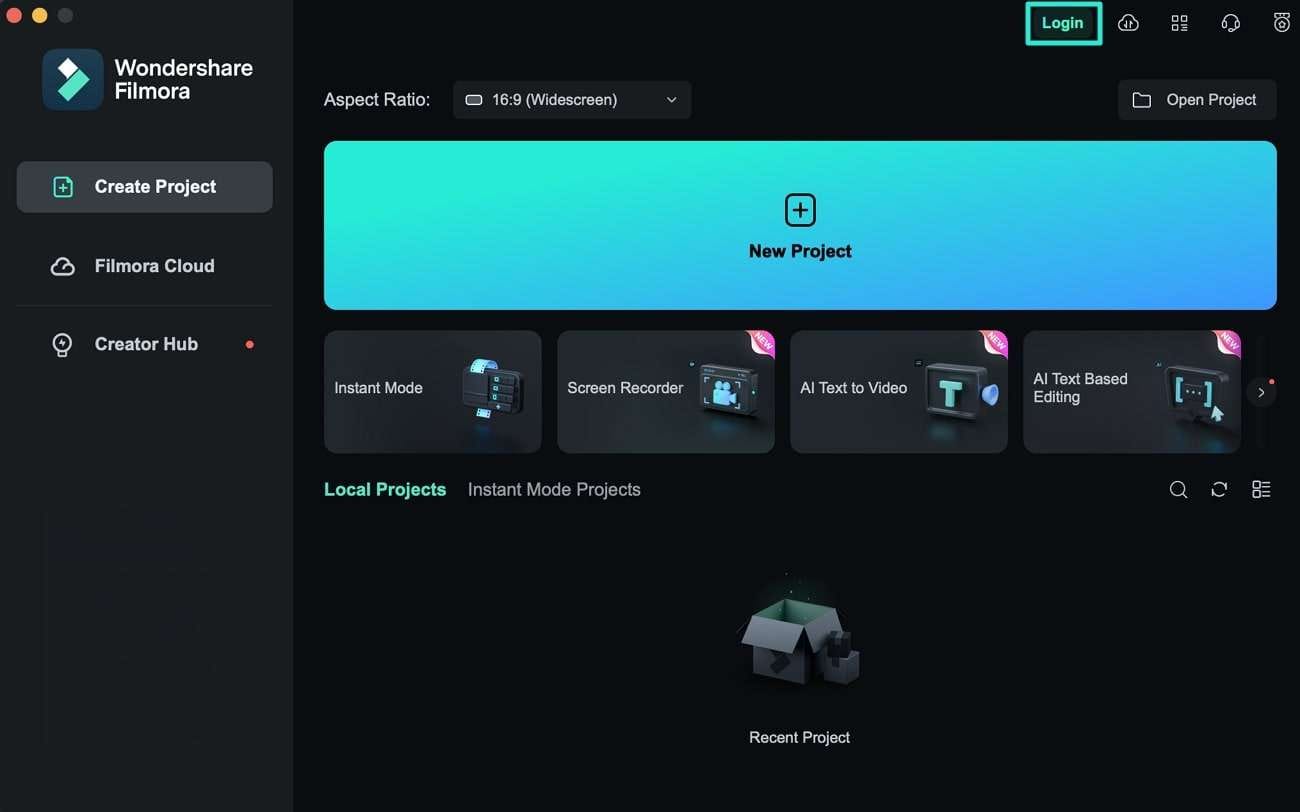
Étape 2 : Importez un fichier audio ou vidéo dans le panneau Média et faites-le glisser sur la timeline.
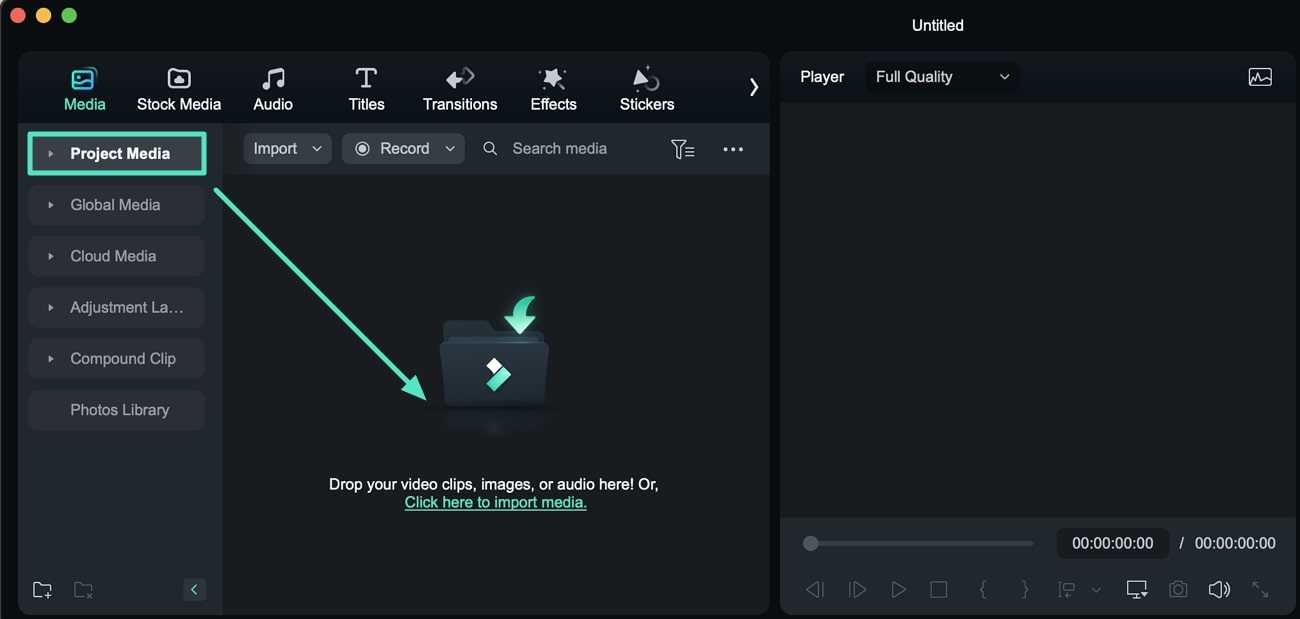
Étape 3 : Cliquez sur la vidéo ou l'audio sur la timeline pour le sélectionner et accédez à Outils > Audio > Reconnaissance vocale. Vous pouvez également accéder à la fonctionnalité en cliquant avec le bouton droit sur le fichier (ou en le trouvant dans la barre de chronologie).
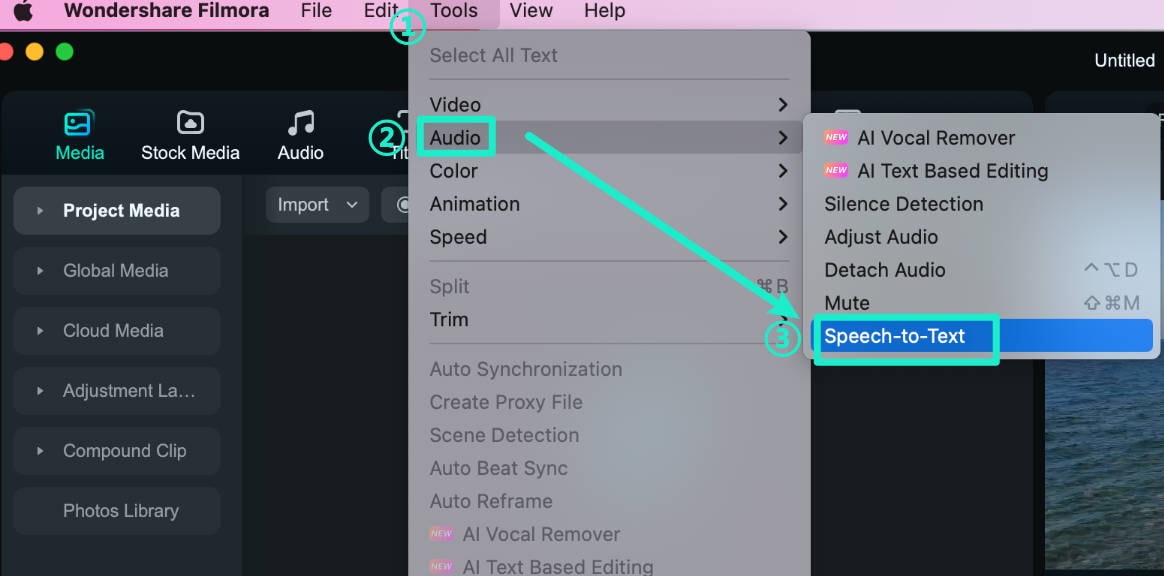
Étape 4 : sélectionnez la langue de transcription, choisissez entre SRT et Titres pour la sortie de la chronologie, et spécifiez la langue de traduction (facultatif). Cliquez sur OK.
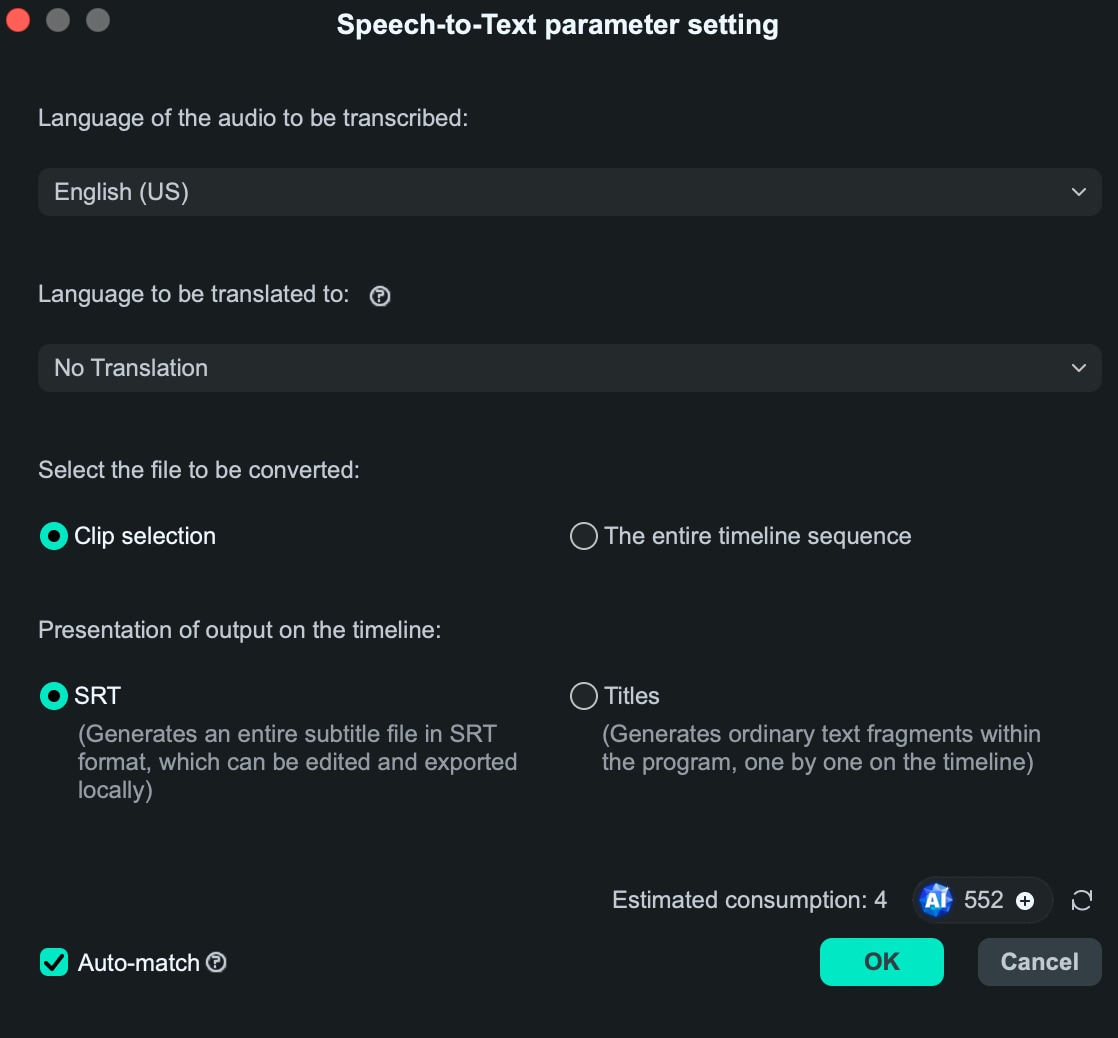
Étape 5 : surveillez la progression de la liste des tâches de Speech-to-Text. Filmora génère vos légendes en quelques secondes et les ajoute à la timeline et à votre média de projet.
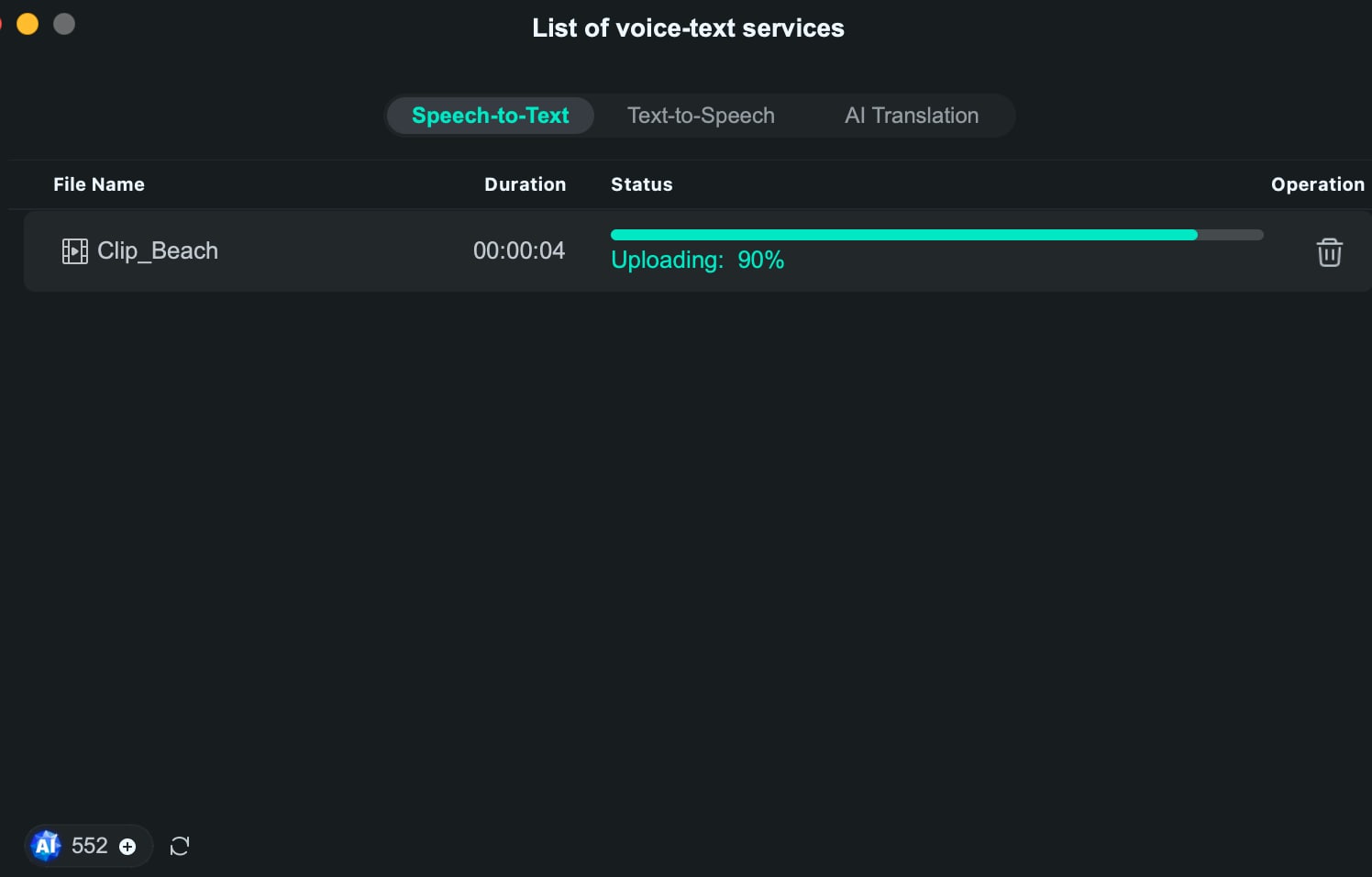
Étape 6 : Cliquez avec le bouton droit sur vos légendes sur la timeline et cliquez sur Modification avancée.
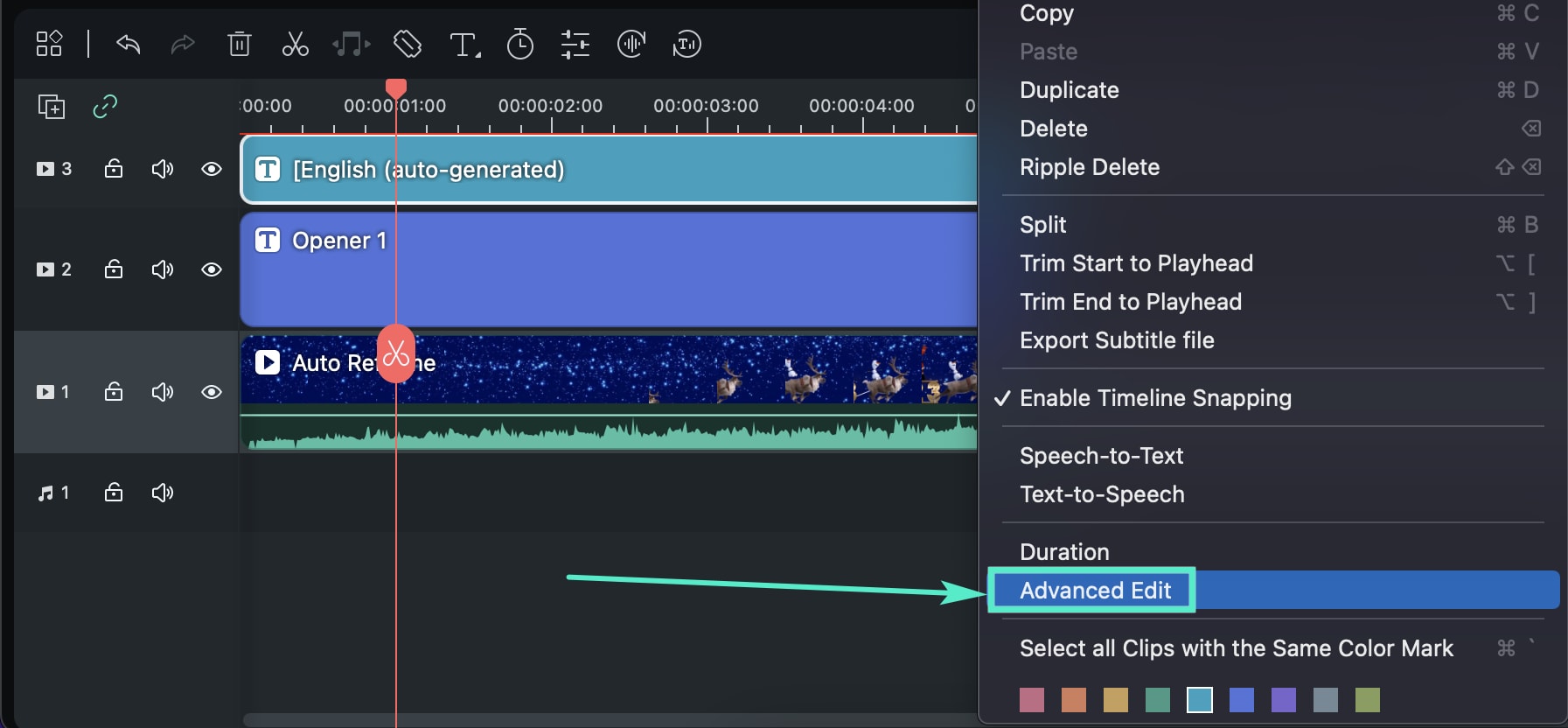
Étape 7 : Vérifiez que le texte ne contient pas d'erreurs, ajoutez, fusionnez ou supprimez des bandes, ajustez les horodatages et modifiez la police, la taille, l'alignement et le style à l'aide de préréglages ou de paramètres personnalisés. Cliquez sur OK une fois que vous avez tout peaufiné.
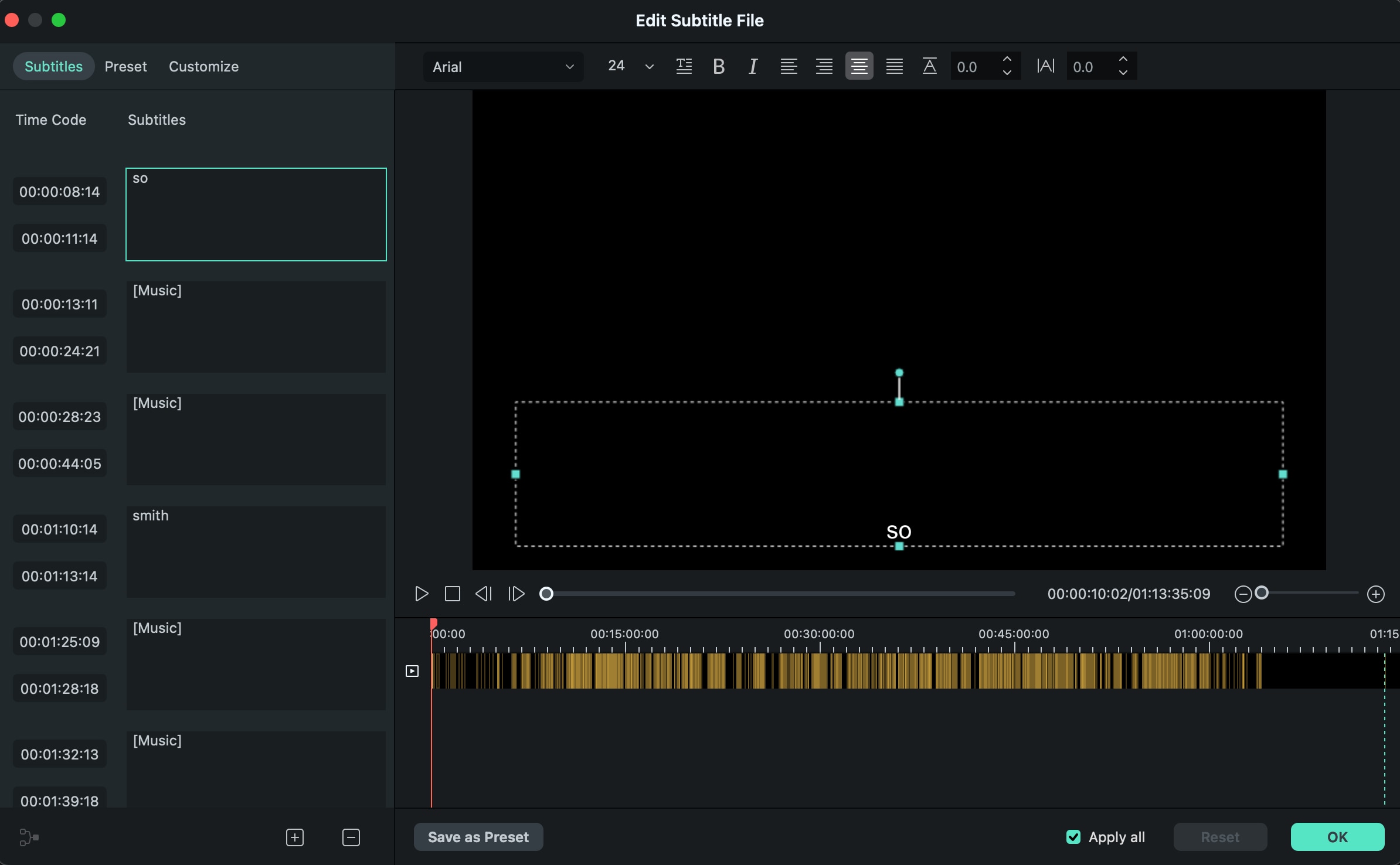
Étape 8 : Cliquez avec le bouton droit sur vos sous-titres sur la timeline et cliquez sur Exporter le fichier de sous-titres. Vous pouvez ensuite l'enregistrer au format SRT.
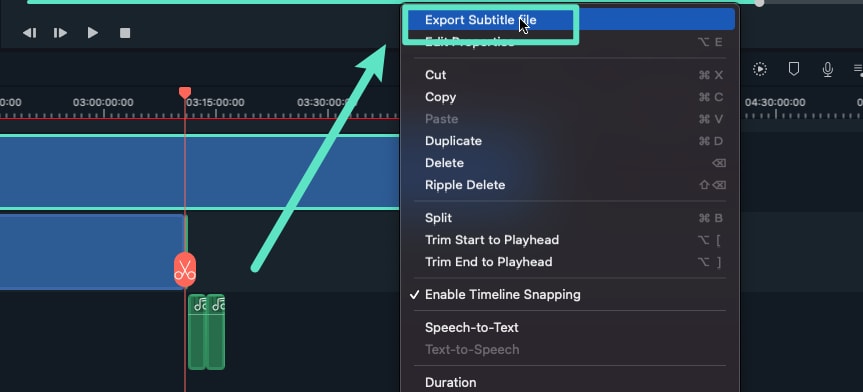
Étape 9 : Pour télécharger votre vidéo avec les sous-titres, cliquez sur Exporter dans le coin supérieur droit, personnalisez les paramètres de sortie, puis cliquez sur Exporter.
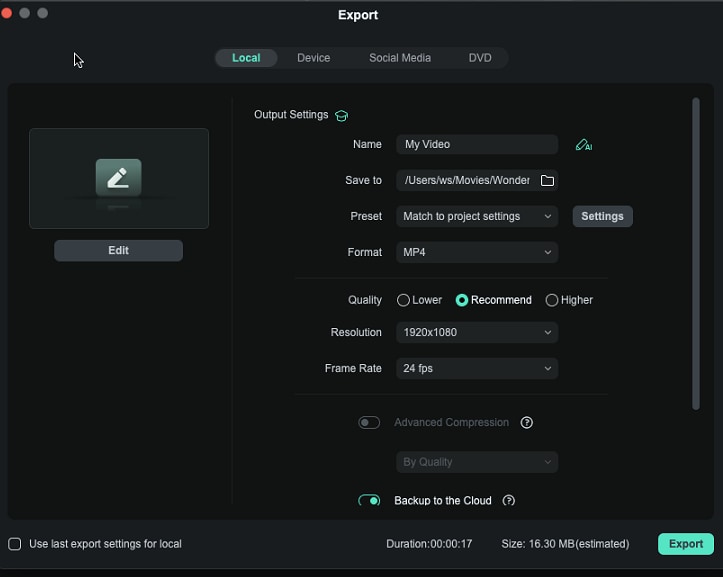
Partie 4 : Conseils et astuces pour obtenir les meilleurs résultats de conversion de la parole en texte

La saisie vocale permet de gagner beaucoup de temps. Cependant, elle peut devenir gênante si vous ne l'utilisez pas correctement. Voici quelques conseils et astuces pour tirer le meilleur parti de la technologie STT :
- Réduisez le bruit de fond – Les distractions telles que la radio, la télévision ou les conversations peuvent empêcher votre logiciel STT de produire des résultats précis. Vous ne voulez pas que des paroles de chansons ou une publicité télévisée se retrouvent dans votre document.
- Apprenez à connaître les commandes vocales prises en charge – Les programmes STT ont différentes commandes vocales, alors vérifiez la liste au préalable pour éviter les erreurs.
- Parlez lentement – Dicter lentement vos pensées peut être difficile lorsque vous avez une vague d'idées. Cependant, votre logiciel STT peut mal vous comprendre si vous parlez trop vite, alors ralentissez.
- Énoncez vos mots – Prononcez clairement tous les mots pour vous assurer que votre programme STT vous entend et capte tout ce que vous dites comme des mots réels.
- Relisez votre texte – La technologie de reconnaissance vocale peut faire des erreurs, principalement si elle vous entend mal ou ne reconnaît pas certains mots. Par conséquent, vérifiez que votre texte ne contient pas d'erreurs et mettez à jour le vocabulaire du logiciel en corrigeant manuellement les mots (si nécessaire).
Vous ne pouvez pas appliquer ces conseils pour la reconnaissance vocale automatique (sauf pour la relecture), mais ils feront une différence considérable lorsque vous tapez avec votre voix.
Conclusion
Avez-vous trouvé votre logiciel de reconnaissance vocale macOS préféré ? Toutes les solutions ci-dessus sont d'excellents choix, mais certaines se concentrent uniquement sur la saisie vocale, tandis que d'autres offrent des fonctionnalités STT avancées.
Filmora est votre meilleur choix car il regroupe de nombreuses fonctionnalités basées sur l'IA dans un éditeur vidéo convivial, notamment STT, TTS, TTV, la traduction IA et de nombreux autres outils de pointe. Essayez-le gratuitement pour le voir en action.



 Sécurité 100 % vérifiée | Aucun abonnement requis | Aucun logiciel malveillant
Sécurité 100 % vérifiée | Aucun abonnement requis | Aucun logiciel malveillant

